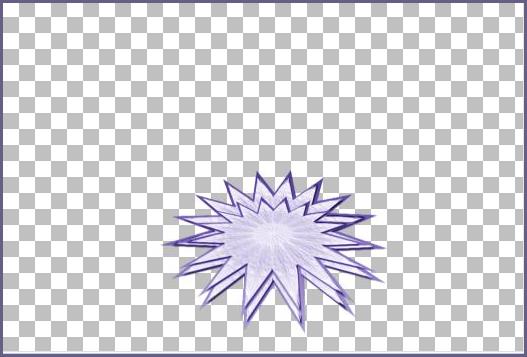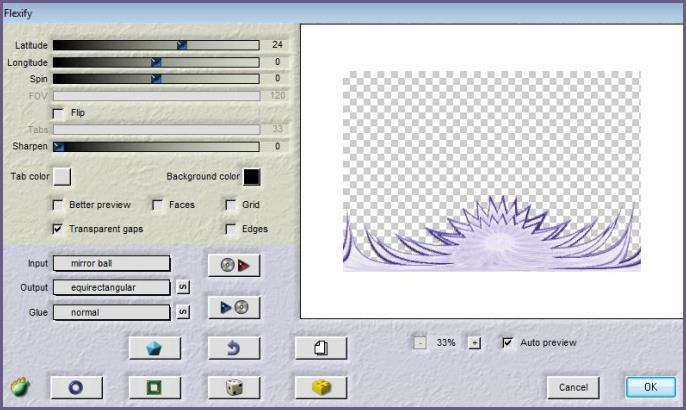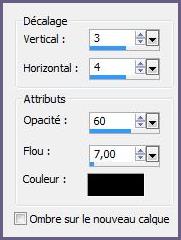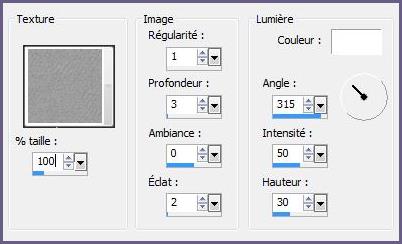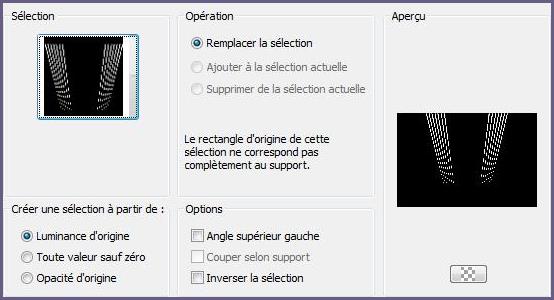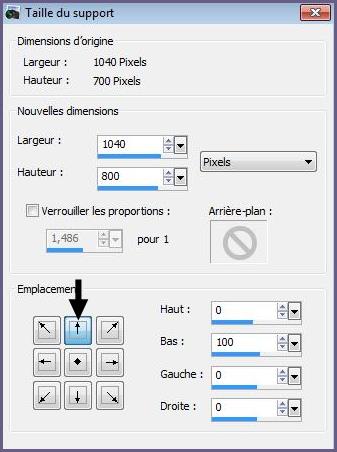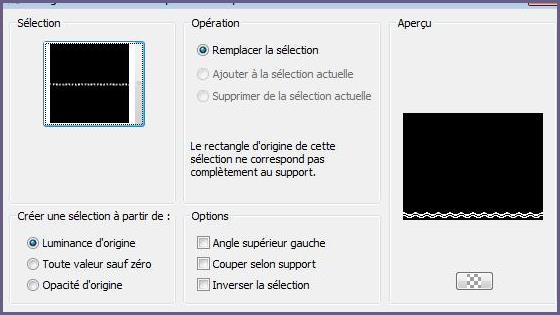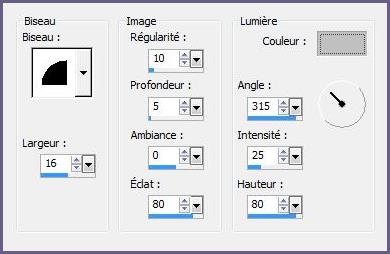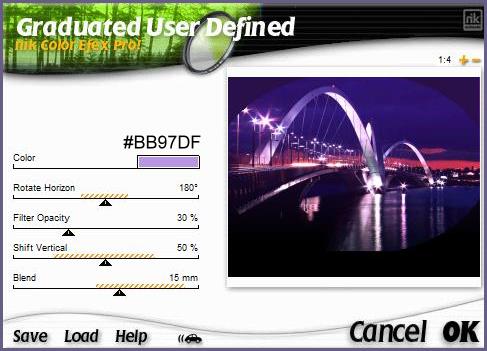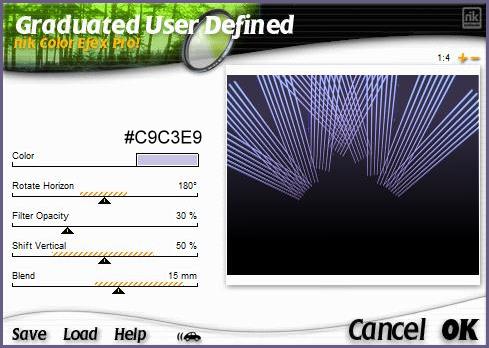|
Les Tutoriels Traduits de Adilia avec son aimable autorisation *** *** *** Top One Day at a Time Vous trouverez l'original de ce tutoriel ICI Cette leçon a été faite dans PSP X5 mais peut-être réalisée dans les autres versions Ces traductions
m'appartiennent *** Matériel nécessaire à la réalisation de ce tutoriel Tube de Tocha et de ClaudiaViza avec leur autorisation .Je les en remercie image "one day at a time Adilia Oya" Sélections : one day at a time 1 adilia oya.PspSelection et one day at a time 1 adilia oya.PspSelection ( Placer dans le dossier sélection de My PSP Files ) *** Filtres :
ICI
Flaming Pear Flexify Color Efex Pro 3 Muras Filter Meister Copies Graduated User Defined *** *** Les tubes sont offerts à usage personnel Vous n'avez pas la permission de placer ces tubes sur un autre site sans la permission du créateur ***
*** Modifications Version PSP X5:Couches --------> CalquesModifier --------> Edition*** 1 - Ouvrir les tubes , les dupliquer et fermer les originaux
2 - Ouvrir une image transparente de 1040 x 700 pixels
3 - Activer le tube One day at a Time Adilia oya.pspimage Edition/Copier/Edition/Coller comme nouveau calque
**Réglages/Teinte et Saturation/Coloriser : T: 182/ S: 99 ou autre selon votre choix
Placer ainsi:
4 - Effets /Flaming Pear/ Flexify réglages suivants :
5 - Effets/Effets 3D/Ombre Portée : 3/4/60/7/couleur #000000
Répéter avec des valeurs négatives : -3 en décalage vertical et -4 en décalage horizontal
6 - Activer le calque 1 Remplir de dégradé linéaire angle: 0°/Répétition : 0 premier-plan couleur #a79ed3/ arrière-plan la couleur #593192
**Effets/Effets de Textures/Texture réglages suivants :
**Sélection/Sélectionner Tout
7 - Activer le tube tubeclaudiaviza-paisaje305.pspimage**Image/Renverser horizontalement ( Miroir) Edition/Copier/Edition/Coller dans la sélection Sélection/Ne rien sélectionner
8 - Activer le calque supérieur ** Calques/Nouveau calque ** Sélection/Charger/Enregistrer une sélection/charger à partir du disqueCharger la sélection one day at a time 1 adilia oya.PspSelection
**Remplir de dégradé linéaire angle: 0°/Répétition : 0 premier-plan couleur #9f89d2/ arrière-plan la couleur #6793ce
9 - Effets/Muras Filter Meister /Copies réglages suivants :
10 - Effets/Effets 3D/Ombre Portée : 3/4/60/7/couleur #000000
Répéter avec des valeurs négatives : -3 en décalage vertical et -4 en décalage horizontal
11 - Image/taille du support réglages suivants :
12 - Calques/Nouveau calque **Calques/Réorganiser/Déplacer vers le bas Remplir de couleur #e4ccbb **Effets/Effets de Textures/Texture réglages précédents
13 - Activer le calque supérieur ** Calques/Nouveau calque ** Sélection/Charger/Enregistrer une sélection/charger à partir du disqueCharger la sélection one day at a time 2 adilia oya.PspSelection
**Remplir de dégradé n° 8 /case inverser cochée Sélection/Ne rien sélectionner
14 - Effets/Effets 3D/Biseautage Intérieur réglages suivants :
15 - Effets/Effets 3D/Ombre Portée : 3/4/60/7/couleur #000000
Répéter avec des valeurs négatives : -3 en décalage vertical et -4 en décalage horizontal
**Placer en bas du motif sélectionner la partie située entre les deux vagues
activer le calque du calque 2 **Appuyer sur la touche "Suppr" Sélection/Ne rien sélectionner
16 - Activer le calque 3 Nick Color Effex Pro!1.0e / Graduated User Defined réglages prédéfinis couleur #bb97df
17 - Activer le calque 4 Nick Color Effex Pro!1.0e / Graduated User Defined réglages prédéfinis couleur #c9c3e9
18 - Activer le tube Tocha23442.pspimage Edition/Copier/Edition/Coller comme nouveau calque Image/Redimensionner à 60%/décocher " Redimensionner tous les calques" **Réglages/Netteté/Netteté Placer comme sur l'image finale
19 - Effets/Effets 3D/Ombre Portée réglages à votre goût
|